【科技新知】Excel如何使用巨集?一篇搞懂自動化操作技巧!
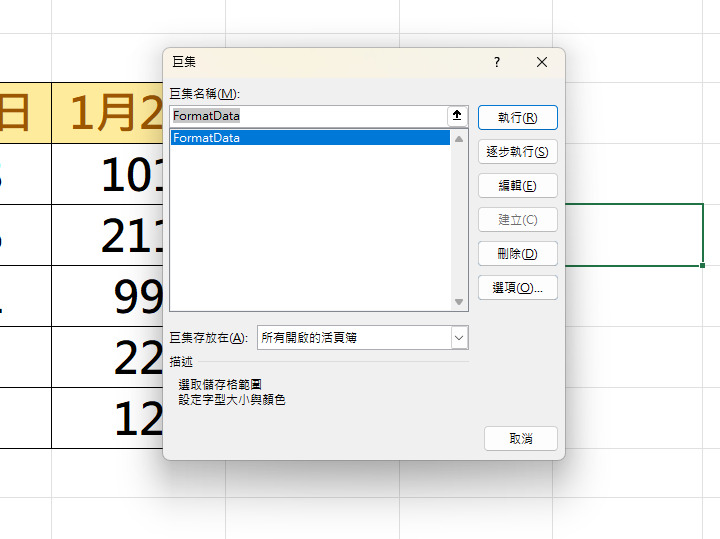
在Excel 的日常使用中,你是否曾遇過重複操作令人煩躁、每次都要手動調整格式或整理資料?這時,你就可以善用 Excel 中的「巨集」功能,來一鍵完成多個步驟,大幅提升效率! 本篇將從「什麼是巨集」、「如何錄製巨集」、「如何執行巨集」,一路教你 Excel 巨集的基礎操作與應用技巧,無需會寫程式也能輕鬆上手!
想要擁有一台心儀的手機記得到傑昇通信,挑戰手機市場最低價再享會員尊榮好康及好禮抽獎券,舊機也能高價現金回收,門號續約還有高額優惠!快來看看手機超低價格!買手機.來傑昇.好節省!
什麼是 Excel 巨集?
巨集(Macro) 是一組可以錄製並重複執行的指令,用來自動化繁瑣的 Excel 操作流程。舉例來說,你每天都會進行格式整理、加總、篩選等步驟,透過巨集,只要一次錄製,未來就能一鍵重複這些動作。
📌 巨集底層是以 VBA(Visual Basic for Applications) 程式語言編寫的。不過別擔心,就算你不會寫程式,也能透過「錄製巨集」功能完成操作。
🧭 Excel 如何錄製巨集?
步驟一:開啟開發人員工具列
預設情況下,Excel 不會顯示「開發人員」功能區,我們需要先將它打開。
點選功能區上的「檔案」>「選項」。
在「Excel 選項」視窗中,選擇左側的「自訂功能區」。
在右側勾選「開發人員」,然後按下「確定」。
這樣你就會在上方功能區看到「開發人員」這個選項了。
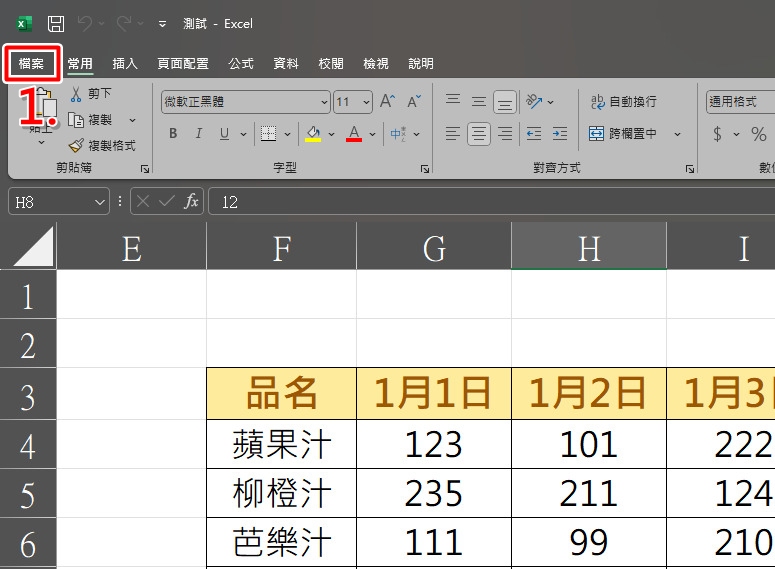
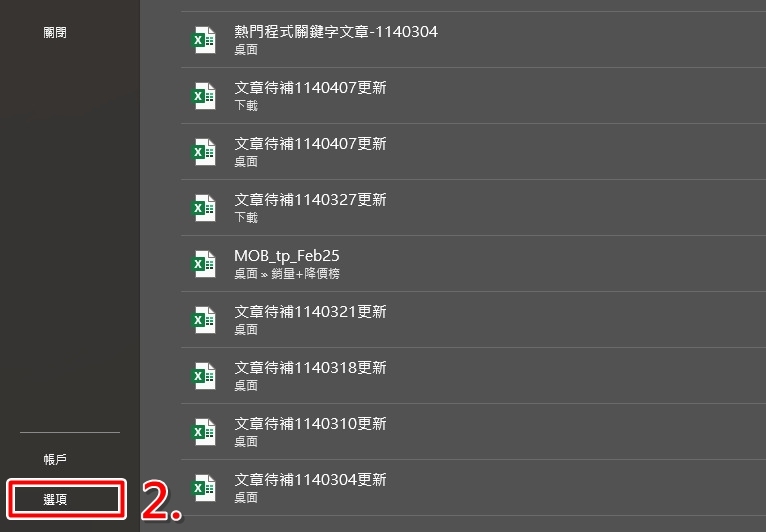
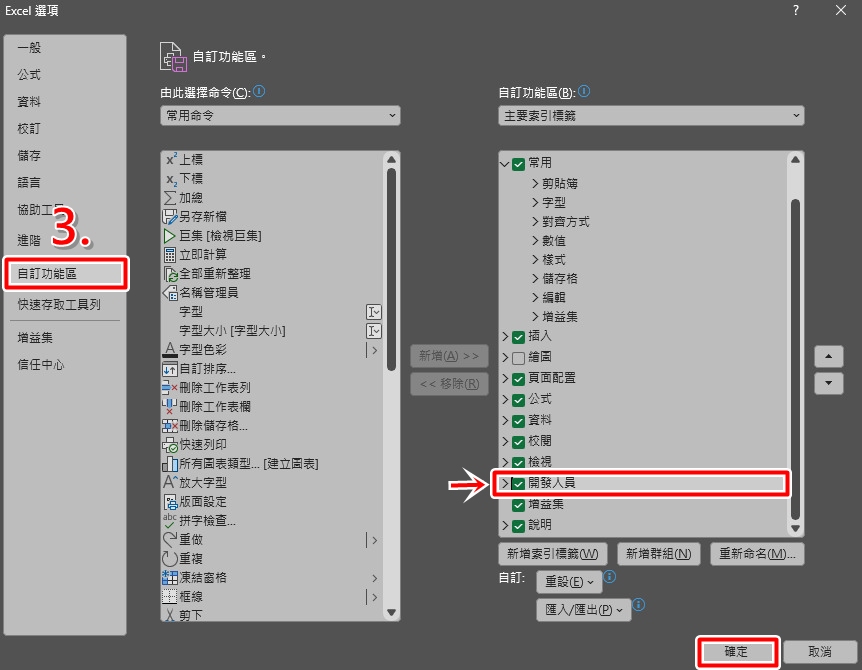
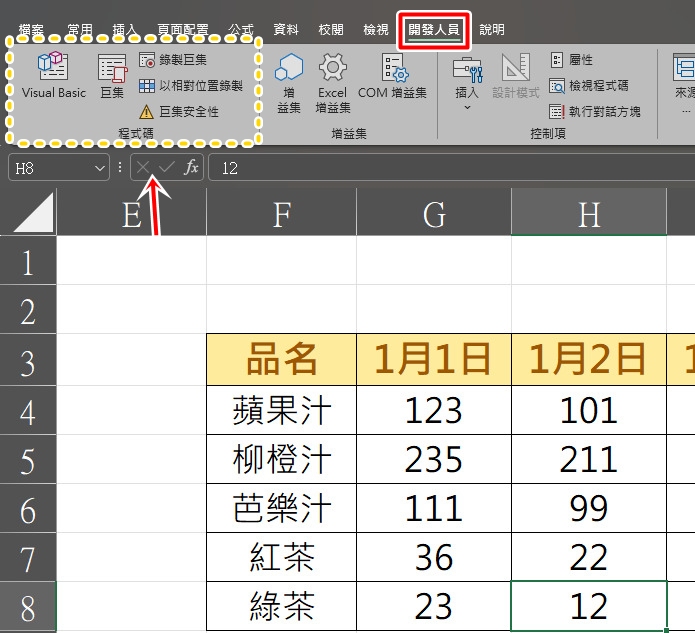
步驟二:錄製巨集
點選「開發人員」>「錄製巨集」。
在跳出的視窗中,設定以下項目:
巨集名稱:例如 FormatData(不能有空格)
快速鍵(選填):可以設定 Ctrl + Shift + 任意鍵快速執行
儲存位置:選擇「這本活頁簿」,未來僅此檔案可用
說明:簡單描述巨集功能,方便日後辨識
按下「確定」後,即開始錄製。
這時請進行你想自動化的動作,例如:
選取儲存格範圍
設定字型大小與顏色
插入總和函數
加入框線、填滿顏色等
操作完成後,點選「停止錄製」。
🎉 恭喜!你已經成功錄製了第一個巨集!
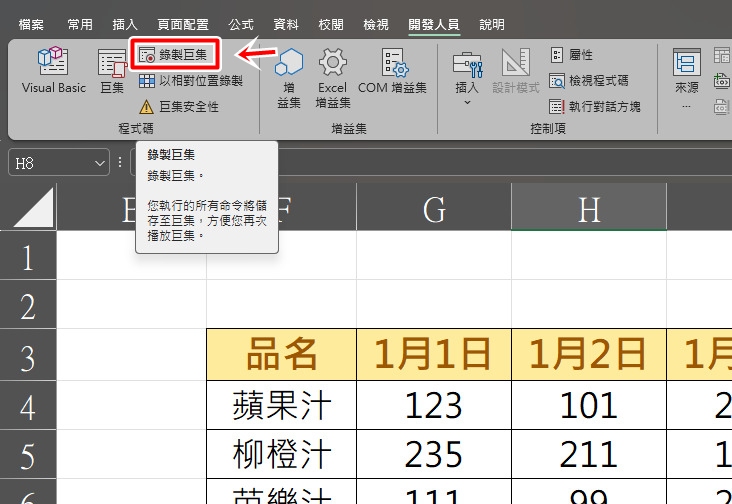
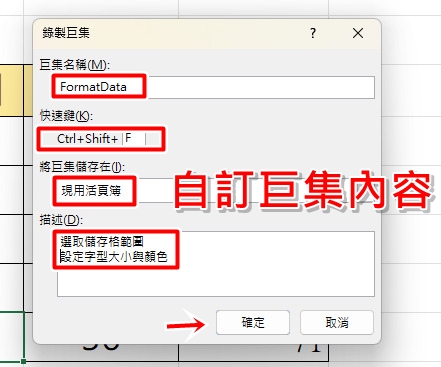

▶️ 如何執行錄製的Excel巨集?
有下列這幾種方式,可以執行你錄製的Excel巨集:
方法一:透過快速鍵(若有設定)
直接按下你設的快速鍵組合(例如:Ctrl + Shift + F),即可觸發巨集。
方法二:從巨集清單執行
點選「開發人員」>「巨集」,在清單中選取你剛剛的巨集名稱,按下「執行」即可。

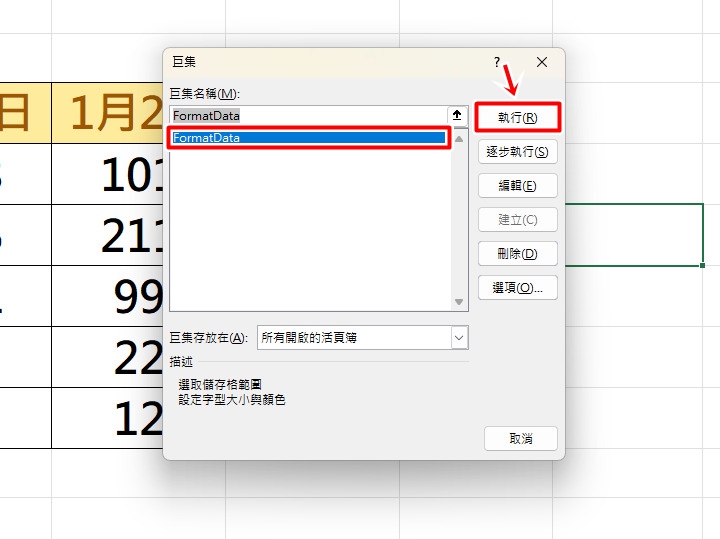
⚙️ Excel巨集常見問題
❓ 錄製後無法跨活頁簿使用?
答:如果你只儲存在「這本活頁簿」,那巨集僅限在該檔案中使用。若希望通用,可儲存在「個人巨集活頁簿」。
❓ 開啟 Excel 為什麼無法執行巨集?
答:Excel 為了安全,預設會封鎖巨集。請確認:
檔案已啟用編輯。
按「啟用內容」來允許巨集執行。
如果你是經常使用 Excel 整理資料的人,強烈建議你嘗試使用巨集功能,從此告別重複性工作,真正做到一鍵完成任務、效率翻倍提升!而若你最近剛好想要換新蘋果手機或其他產品配件的話,記得要找挑戰手機市場最低價的傑昇通信喔!
延伸閱讀:【科技新知】Word如何插入圖表?編輯/顯示數據/更改樣式教學
延伸閱讀:【科技新知】Excel技巧教學:如何在儲存格內換行與設定自動換行功能?
延伸閱讀:【科技新知】Excel技巧教學:如何「凍結窗格」固定標題列/欄不捲動?
延伸閱讀:【科技新知】Excel如何新增下拉式選單?5步驟快速製作!
手機哪裡買價格最便宜划算有保障?
當然是來傑昇通信絕對是你的最佳選擇!作為全台規模最大且超過30多年經營歷史的通訊連鎖,傑昇通信不僅挑戰手機市場最低價,消費再享會員尊榮好康及好禮抽獎券,舊機也能高價現金回收,門號續約還有高額優惠!超過130間門市遍布全台,一間購買連鎖服務,一次購買終生服務,讓您買得安心用的開心。買手機.來傑昇.好節省!
空機破盤價格查詢
舊機回收估價查詢
傑昇門市據點查詢



















.jpg)
(1).jpg)









![Apple iPhone 16 Pro Max (256G)[黑/白/原]](https://file1.jyes.com.tw/data/goods/cover/1727161561898535829.jpg)

















